Как установить уникальные уведомления для каждого контакта в WhatsApp
В последнее время все чаще мы используем мессенджеры вместо звонков или SMS-сообщений для того, чтобы передать нужную информацию. Но вступая во все большее количество групп и переписок в WhatsApp, в которые постоянно пишут десятки пользователей, можно буквально не расставаться со смартфоном для того, чтобы быть в курсе событий. Однако каждой переписке и контакту можно присвоить свой звук уведомлений, чтобы «на слух» понимать, насколько важное сообщение вы получили.
Настройка звука уведомлений для конкретного контакта организована, на самом деле, весьма просто. Только вот мало кто из пользователей в курсе такой функции.
Для начала откройте WhatsApp на своем телефоне Android и войдите в требуемый чат. Войдите в настройки чата, затем нажмите на значок «i», чтобы открыть информацию.
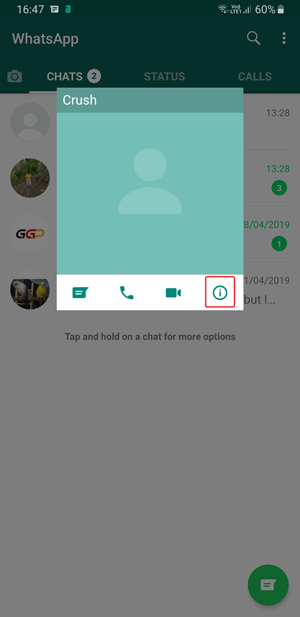
Прокрутите вниз страницу и нажмите на пункт «пользовательские уведомления». Установите флажок «использовать пользовательские уведомления», чтобы активировать опцию.
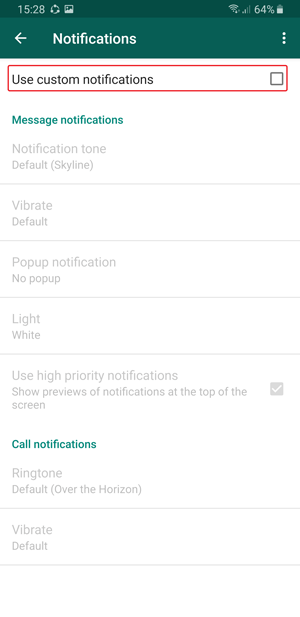
Теперь вы можете изменить звук уведомления входящего сообщения или даже голосового вызова. Вы можете скачать рингтон из интернета или создать его с помощью приложения. Например, Ringtone Мaker. Однако можно установить сторонний файловый менеджер. Тогда вы получите возможность самостоятельно установить рингтоны без проблем. Когда приложение попросит вас выбрать источник, выберите сторонний файловый менеджер.
WhatsApp для пользовательских уведомлений — тон в WhatsApp пользовательские уведомления — файловый менеджер
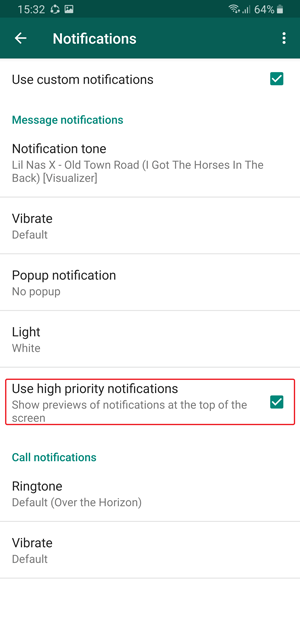
Теперь выбирайте рингтон и устанавливайте его в качестве звука уведомления для нужного контакта. WhatsApp также позволяет изменить интенсивность вибрации и всплывающие уведомления для текстовых сообщений. Вы можете задавать приоритет сообщениям для того, чтобы сообщения низкой степени важности вас не беспокоили.
WhatsApp — звуки сообщений WhatsApp — пользовательские уведомления — высокий приоритет уведомлений
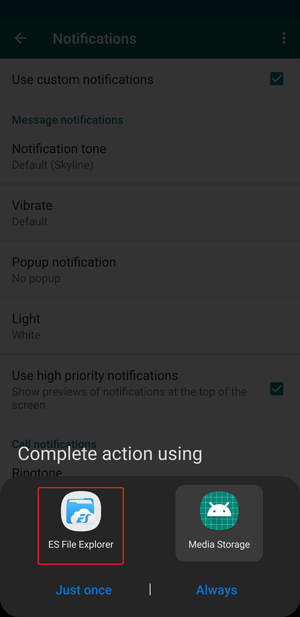
Источник: androidinsider.ru


Еще никто не комментировал данный материал.
Написать комментарий